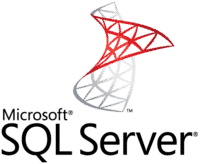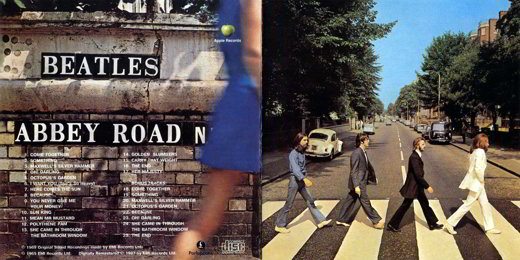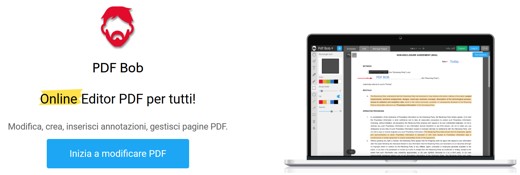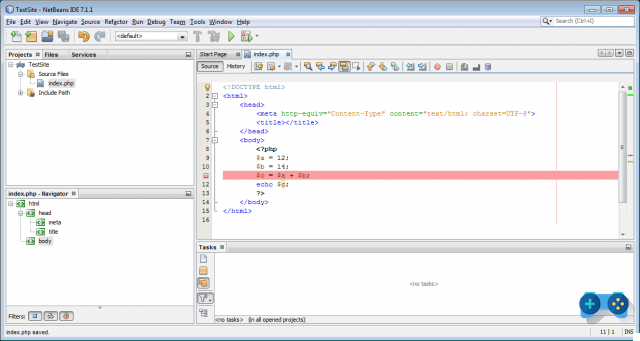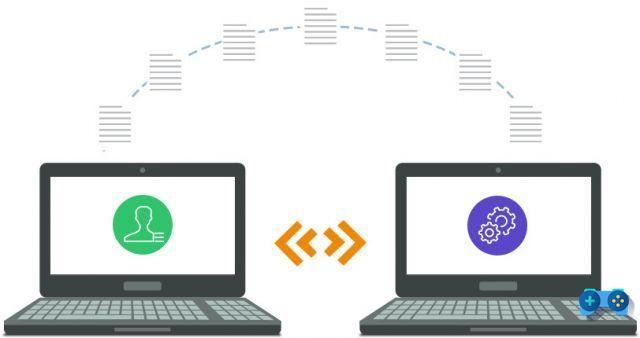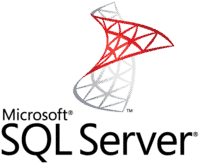A implantação do site no Windows Azure
A partir de um aplicativo da web criado anteriormente, é possível configurar a implantação de nosso aplicativo em Windows Azure.
Vamos imaginar que já criamos um aplicativo ASP.NET MVC 5 (por exemplo, WebsiteAzureDeployDemo1), para configurar a implantação, você precisa abrir o menu de contexto no projeto a partir da janela Gerenciador de Soluções e clique Pubblish.
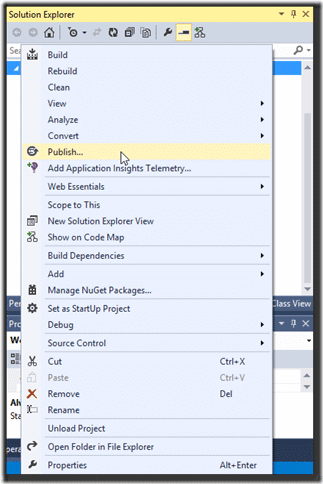
Neste ponto aparecerá uma nova janela para configurar a publicação do nosso site.
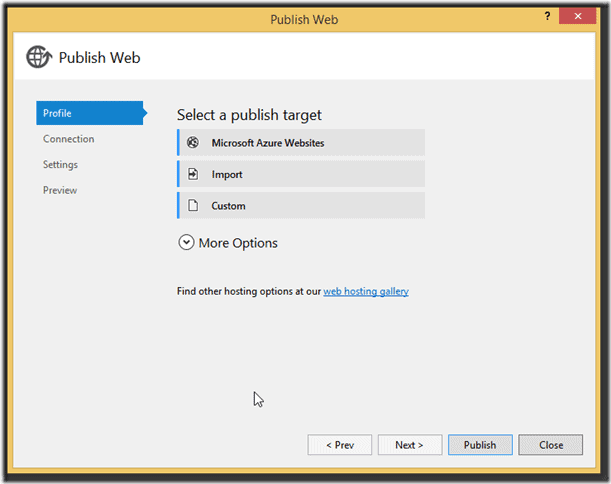
Clicando em Sites da Microsoft Azure, se ainda não tiver sido feito antes, você precisará fazer login com uma conta que tenha um assinatura válida e ativa do Windows Azure.
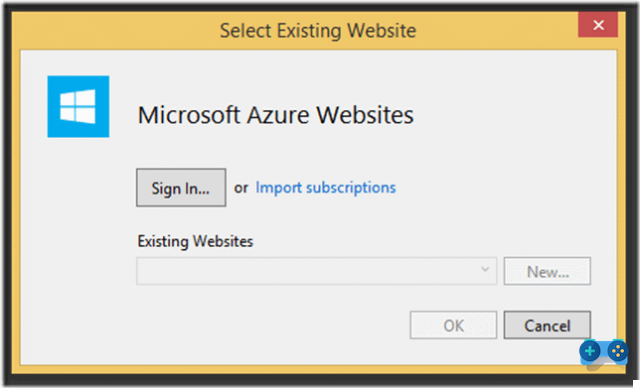
Realizado em entrar você pode decidir se deseja criar um novo site ou selecionar um site existente em nossa assinatura do Windows Azure.
Se você deseja usar um site existente, tudo o que você precisa fazer é selecionar um dos sites no "Sites Existentes".
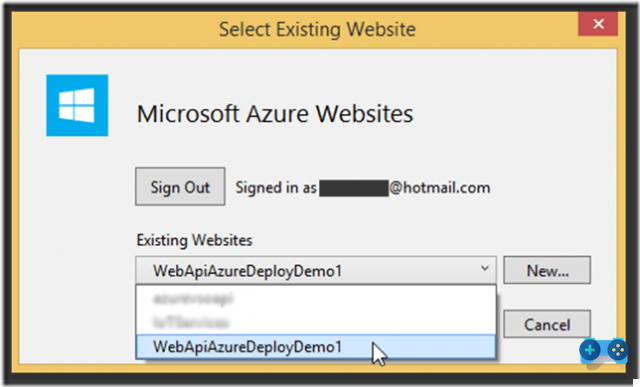
Caso contrário, pressionando o botão"Novo…" você poderá criar um novo site dentro de nossa assinatura de Windows Azure.
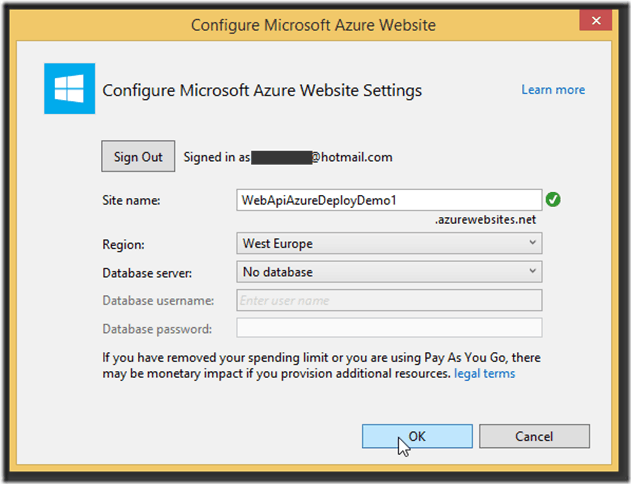
Depois de ter escolhido o site no qual deseja implantar, o procedimento de publicação preencherá automaticamente todos os dados úteis para a conexão usada para a publicação.
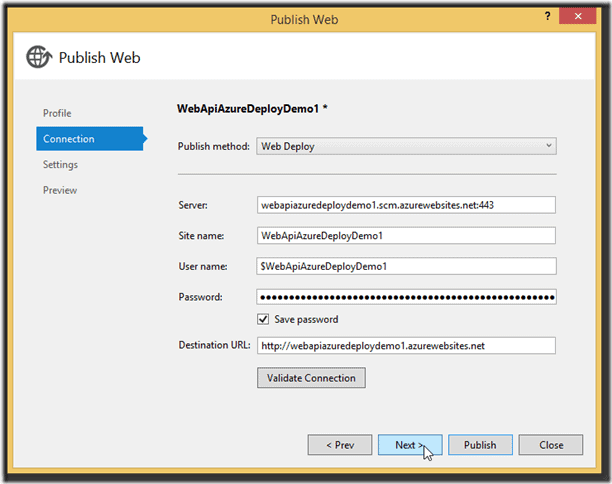
Pressionando o "Próximo“Será possível configurar parâmetros adicionais como:
- Configuração ativa para compilação
- Remoção de arquivos adicionais presentes no site de destino
- Pré-compilação do site criado, antes da compilação
- Exclusão de arquivos na pasta App_Data
- String de conexão DB (apenas se configurada)
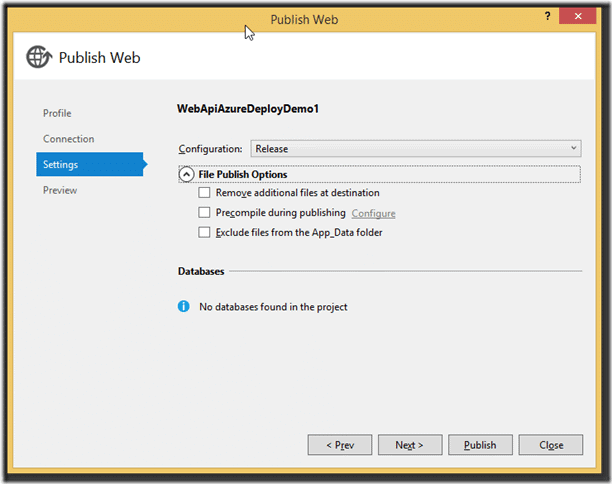
Uma vez que os parâmetros foram configurados, pressionando o botão "Próximo“Você poderá ter uma prévia das operações que serão realizadas durante a publicação do nosso site:
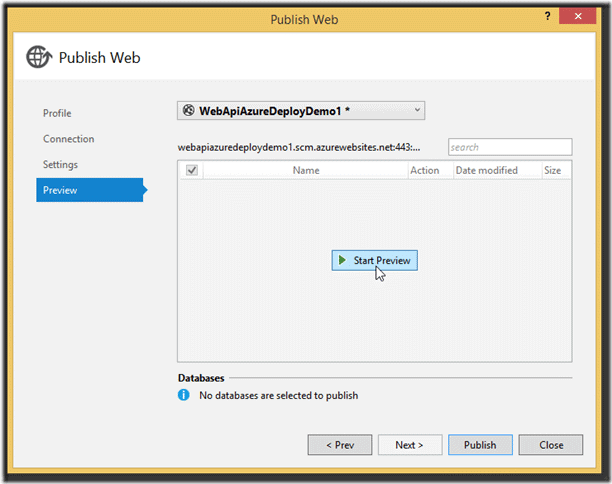
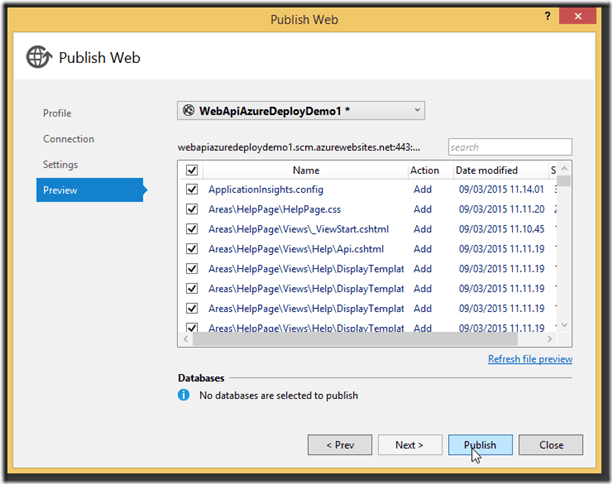
Ao final do procedimento, basta pressionar o botão "Pubblish”Para finalmente iniciar a implantação.
Para verificar o andamento e o sucesso de nossa implantação, basta visualizar a janela "saída"


Assim que a implantação for concluída, Visual Studio abrirá nosso site publicado em uma nova janela do navegador.
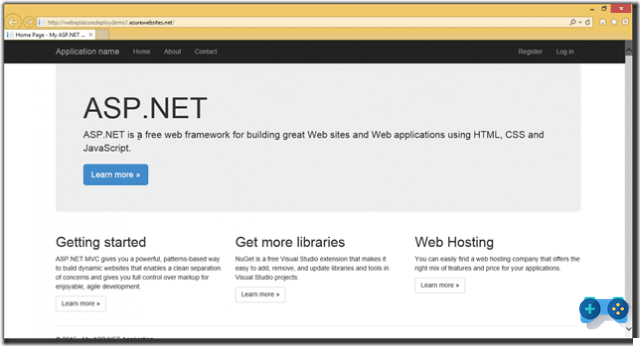
Happy Coding